Adware 1 Click PDF (Mac)
Wirus MacZnany również jako: Potencjalnie niechciana aplikacja 1 Click PDF
Otrzymaj bezpłatne skanowanie i sprawdź, czy twój komputer jest zainfekowany.
USUŃ TO TERAZAby korzystać z w pełni funkcjonalnego produktu, musisz kupić licencję na Combo Cleaner. Dostępny jest 7-dniowy bezpłatny okres próbny. Combo Cleaner jest własnością i jest zarządzane przez RCS LT, spółkę macierzystą PCRisk.
Jak usunąć 1 Click PDF z Mac?
Czym jest 1 Click PDF?
1 Click PDF (znany również jako 1ClickPDF) to promowana aplikacja, konwerter plików, która jest w stanie przekonwertować prawie każdy format pliku na PDF. Mówiąc wprost, jest promowana jako przydatne i legalne narzędzie. Jest jednak sklasyfikowana jako potencjalnie niechciana aplikacja (typu adware) (PUA) i adware. Zmienia ustawienia przeglądarki, karmi użytkowników różnymi reklamami i zbiera różne informacje. Nie zalecamy ufać (używać) konwerterowi 1 Click PDF.
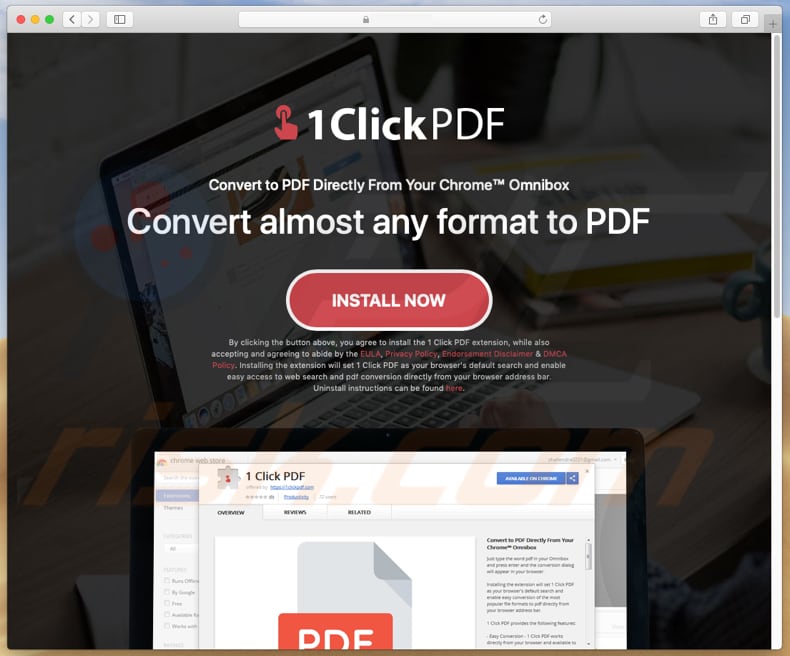
Wiadomo, że ta aplikacja, jeśli jest zainstalowana w Google Chrome, zmienia ustawienia przeglądarki. Aby być bardziej precyzyjnym, zmienia domyślną wyszukiwarkę. Możliwe, że w ten sposób może wpływać także na inne przeglądarki. Innym problemem związanym z 1 Click PDF jest to, że przesyła wszystkie pliki, które użytkownik próbuje przekonwertować na zdalny serwer. Wspomniano, że wszystkie przesłane pliki są usuwane godzinę po przesłaniu. Wspomniano również, że jej twórcy mogą ją wykorzystywać do zbierania niektórych informacji o systemie i udostępniania ich partnerom (różnym stronom trzecim). Oznacza to, że mogą oni również udostępniać przesłane pliki. Poza tym wiadomo, że aplikacje tego typu często zbierają informacje, takie jak adresy IP, geolokalizacje, adresy URL odwiedzanych stron internetowych, wprowadzone zapytania wyszukiwania i inne tego typu dane. Możliwe, że dane te będą udostępniane nawet cyberprzestępcom, którzy wykorzystają je do generowania przychodów. Oprócz tego aplikacje adware karmią użytkowników różnymi reklamami, takimi jak m.in. reklamy pop-up, banerowe, kuponowe, ankietowe itd. Jednym z problemów związanych z tymi reklamami jest to, że zakrywają one treści odwiedzanych witryn. Innym problemem jest to, że po kliknięciu mogą uruchamiać skrypty przeznaczone do pobierania i instalowania innych PUA. Niektóre z tych aplikacji mogą być złośliwe. Gdy jest używana, aplikacja 1 Click PDF stale promuje podejrzane aplikacje. Na przykład, jeśli jest zainstalowana w przeglądarce Safari, otwiera witrynę bestformac[.]net, która ma na celu promowanie potencjalnie niechcianej aplikacji MacKeeper. Poza tym strona ta prosi także o pozwolenie na pokazywanie powiadomień. Zazwyczaj, jeśli strony tego typu mogą je wyświetlać, zaczynają wyświetlać różne reklamy, nieistotne powiadomienia i inne niechciane treści. Podsumowując, zalecamy, aby nie instalować aplikacji typu adware i jak najszybciej odinstalować 1 Click PDF.
| Nazwa | Potencjalnie niechciana aplikacja 1 Click PDF |
| Typ zagrożenia | Adware, malware Mac, wirus Mac |
| Objawy | Twój Mac stał się wolniejszy niż normalnie, widzisz niechciane reklamy pop-up, jesteś przekierowywany na podejrzane witryny. |
| Dodatkowe informacje | Ta aplikacja jest używana do promowania różnych podejrzanych witryn. W czasie badań jedną z promowanych witryn była bestformac[.]net, która jest witryną pobierania potencjalnie niechcianej aplikacj zwanej MacKeeper. |
| Metody dystrybucji | Zwodnicze reklamy pop-up, instalatory bezpłatnego oprogramowania (sprzedaż wiązana), fałszywe instalatory bezpłatnego oprogramowania, pobrania pliku torrent. |
| Zniszczenie | Śledzenie przeglądania Internetu (potencjalne problemy prywatności), wyświetlanie niechcianych reklam, przekierowania na podejrzane witryny, utrata danych osobowych. |
| Usuwanie |
Aby usunąć możliwe infekcje malware, przeskanuj komputer profesjonalnym oprogramowaniem antywirusowym. Nasi analitycy bezpieczeństwa zalecają korzystanie z Combo Cleaner. Pobierz Combo CleanerBezpłatny skaner sprawdza, czy twój komputer jest zainfekowany. Aby korzystać z w pełni funkcjonalnego produktu, musisz kupić licencję na Combo Cleaner. Dostępny jest 7-dniowy bezpłatny okres próbny. Combo Cleaner jest własnością i jest zarządzane przez RCS LT, spółkę macierzystą PCRisk. |
Internet jest pełen PUA tego typu, niektóre przykłady innych aplikacji typu adware to ApplicationWork, TopicLookup i ChangeToPDF. Zazwyczaj ich programiści prezentują je jako przydatne narzędzia, które mają zapewnić użytkownikom kilka korzystnych funkcji itd. Niestety, w większości przypadków te aplikacje są przeznaczone wyłącznie do generowania przychodów dla ich programistów. Co gorsza, nie przynoszą żadnej realnej wartości swoim użytkownikom i powodują tylko problemy.
W jaki sposób aplikacja 1 Click PDF została zainstalowana na moim komputerze?
1 Click PDF jest dostępna do pobrania z witryny, z której korzystają jego programiści. Wiadomo jednak, że większość osób pobiera i instaluje PUA przypadkowo. Jednym sposobem jest klikanie różnych natrętnych reklam, którym nie powinno się ufać. W innych przypadkach ludzie pobierają i instalują niechciane aplikacje razem z innymi programami. Dzieje się tak, gdy programiści dołączają PUA do różnych konfiguratorów oprogramowania, ale nie ujawniają informacji o ich poprawnym dołączeniu. Ukrywają PUA (informacje o nich) we „Własnych", „Zaawansowanych" oraz innych podobnych ustawieniach pobierania i instalacji. Użytkownicy, którzy pozostawią wszystkie te ustawienia bez zmian, zazwyczaj sami powodują niechciane pobieranie/instalacje.
Jak uniknąć instalacji potencjalnie niechcianych aplikacji?
W celu pobrania oprogramowania korzystaj z oficjalnych i wiarygodnych witryn. Nie należy ufać programom pobierania stron trzecich, podejrzanym (nieoficjalnym) witrynom, sieciom peer-to-peer i innym podobnym kanałom. Należy również pobierać i instalować oprogramowanie prawidłowo, nie pomijając żadnych kroków konfiguracji bez sprawdzania „Niestandardowych", „Zaawansowanych" i innych podobnych ustawień. Innymi słowy, nie należy tego robić bez odznaczenia ofert zainstalowania potencjalnie niechcianych aplikacji. Unikaj klikania natrętnych reklam, zwłaszcza jeśli są one wyświetlane na stronach związanych z hazardem, randkami dla dorosłych, pornografią itd. Po kliknięciu otwierają potencjalnie złośliwe witryny lub pobierają/instalują niechciane aplikacje. Jeśli ciągle napotykasz niechciane reklamy/przekierowania, sprawdź, czy w twojej przeglądarce są zainstalowane niechciane, podejrzane rozszerzenia, wtyczki lub dodatki oraz jak najszybciej je usuń. Należy to robić również w przypadku powinny niechcianych programów zainstalowanych w systemie operacyjnym. Jeśli twój komputer jest już zainfekowany 1 Click PDF, zalecamy uruchomienie skanowania za pomocą Combo Cleaner Antivirus dla Windows, aby automatycznie wyeliminować to adware.
Promowanie witryny 1 Click PDF:
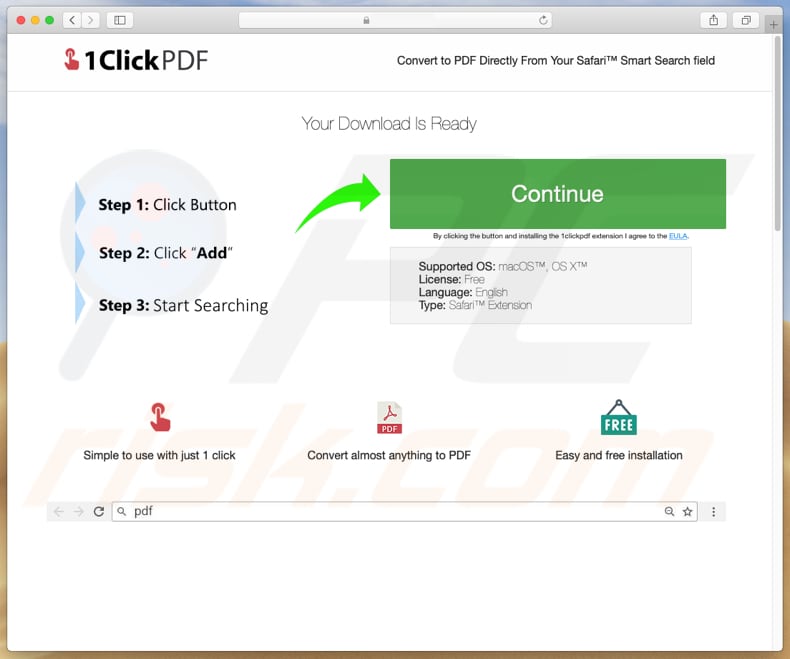
Powiadomienie systemowe z prośbą o pozwolenie na otwarcie instalatora 1 Click PDF:
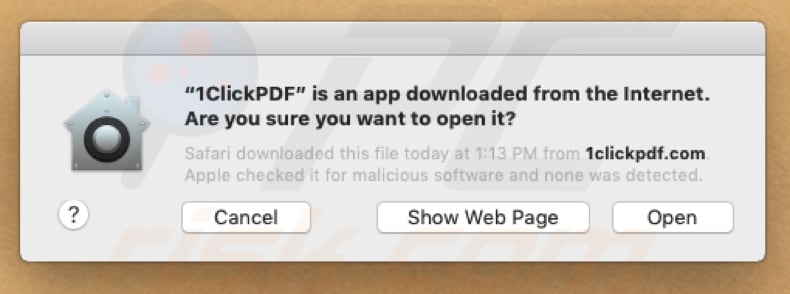
Aplikacja 1 Click PDF promująca inną PUA (MacKeeper) poprzez otwieranie jej strony:
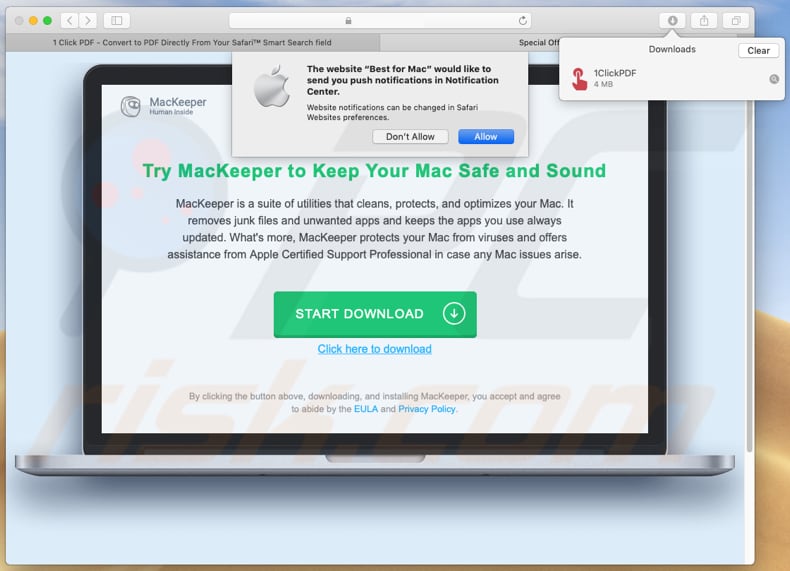
Wygląd aplikacji 1 Click PDF w oknie rozszerzenia Safari:
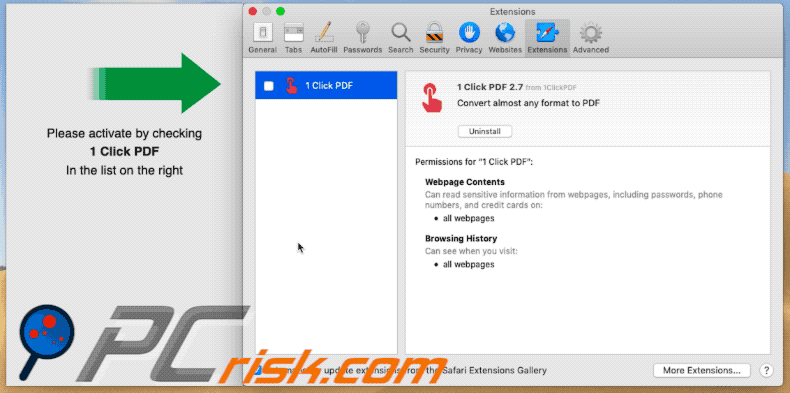
WAŻNA UWAGA! Ta zwodnicza strona prosi o włączenie powiadomień przeglądarki internetowej.
Dlatego przed rozpoczęciem wykonaj następujące kroki:
Google Chrome:
- Kliknij przycisk Menu (trzy kropki) w prawym górnym rogu ekranu
- Wybierz "Ustawienia", przewiń w dół i kliknij "Zaawansowane"
- Przewiń w dół do sekcji "Prywatność i bezpieczeństwo", wybierz "Ustawienia treści", a następnie "Powiadomienia"
- Kliknij trzy kropki po prawej stronie każdego podejrzanego adresu URL i kliknij "Blokuj" lub "Usuń" (jeśli klikniesz "Usuń" i ponownie wejdziesz na złośliwą stronę, pojawi się prośba o ponowne włączenie powiadomień)

Mozilla Firefox:
- Kliknij przycisk Menu (trzy paski) w prawym górnym rogu ekranu
- Wybierz "Opcje" i na pasku narzędzi po lewej stronie ekranu kliknij "Prywatność i bezpieczeństwo"
- Przewiń w dół do sekcji "Pozwolenia" i kliknij dwukrotnie przycisk "Ustawienia" bok "Powiadomień"
- W otwartym oknie znajdź wszystkie podejrzane adresy URL, kliknij menu i wybierz "Blokuj"

Safari (Mac):
- Kliknij przycisk "Safari" w lewym górnym rogu ekranu i wybierz "Preferencje..."
- Wybierz zakładkę "Witryny", a następnie w lewym panelu wybierz sekcję "Powiadomienia"
- Sprawdź podejrzane adresy URL i dla każdej z nich zastosuj opcję "Odmów"

Natychmiastowe automatyczne usunięcie malware:
Ręczne usuwanie zagrożenia może być długim i skomplikowanym procesem, który wymaga zaawansowanych umiejętności obsługi komputera. Combo Cleaner to profesjonalne narzędzie do automatycznego usuwania malware, które jest zalecane do pozbycia się złośliwego oprogramowania. Pobierz je, klikając poniższy przycisk:
POBIERZ Combo CleanerPobierając jakiekolwiek oprogramowanie wyszczególnione na tej stronie zgadzasz się z naszą Polityką prywatności oraz Regulaminem. Aby korzystać z w pełni funkcjonalnego produktu, musisz kupić licencję na Combo Cleaner. Dostępny jest 7-dniowy bezpłatny okres próbny. Combo Cleaner jest własnością i jest zarządzane przez RCS LT, spółkę macierzystą PCRisk.
Szybkie menu:
- Czym jest 1 Click PDF?
- KROK 1. Usuwanie plików i folderów powiązanych z 1 Click PDF z OSX.
- KROK 2. Usuwanie reklam 1 Click PDF z Safari.
- KROK 3. Usuwanie adware 1 Click PDF z Google Chrome.
- KROK 4. Usuwanie 1 Click PDF z Mozilla Firefox.
Film pokazujący, jak usunąć adware i porywaczy przeglądarki z komputera Mac:
Usuwanie adware 1 Click PDF:
Usuwanie potencjalnie niechcianych aplikacji powiązanych z 1 Click PDF z twojego folderu "Aplikacje":

Kliknij ikonę Finder. W oknie Finder wybierz "Aplikacje". W folderze aplikacji poszukaj "MPlayerX", "NicePlayer" lub innych podejrzanych aplikacji i przenieś je do Kosza. Po usunięciu potencjalnie niechcianych aplikacji, które powodują reklamy internetowe, przeskanuj swój Mac pod kątem wszelkich pozostałych niepożądanych składników.
POBIERZ narzędzie do usuwania złośliwego oprogramowania
Combo Cleaner sprawdza, czy twój komputer został zainfekowany. Aby korzystać z w pełni funkcjonalnego produktu, musisz kupić licencję na Combo Cleaner. Dostępny jest 7-dniowy bezpłatny okres próbny. Combo Cleaner jest własnością i jest zarządzane przez RCS LT, spółkę macierzystą PCRisk.
Usuwanie plików i folderów powiązanych z potencjalnie niechciana aplikacja 1 click pdf:

Kliknij ikonę Finder na pasku menu, wybierz Idź i kliknij Idź do Folderu...
 Poszukaj plików wygenerowanych przez adware w folderze /Library/LaunchAgents:
Poszukaj plików wygenerowanych przez adware w folderze /Library/LaunchAgents:

W pasku Przejdź do Folderu... wpisz: /Library/LaunchAgents
 W folderze "LaunchAgents" poszukaj wszelkich ostatnio dodanych i podejrzanych plików oraz przenieś je do Kosza. Przykłady plików wygenerowanych przez adware - "installmac.AppRemoval.plist", "myppes.download.plist", "mykotlerino.ltvbit.plist", "kuklorest.update.plist" itd. Adware powszechnie instaluje wiele plików z tym samym rozszerzeniem.
W folderze "LaunchAgents" poszukaj wszelkich ostatnio dodanych i podejrzanych plików oraz przenieś je do Kosza. Przykłady plików wygenerowanych przez adware - "installmac.AppRemoval.plist", "myppes.download.plist", "mykotlerino.ltvbit.plist", "kuklorest.update.plist" itd. Adware powszechnie instaluje wiele plików z tym samym rozszerzeniem.
 Poszukaj plików wygenerowanych przez adware w folderze /Library/Application Support:
Poszukaj plików wygenerowanych przez adware w folderze /Library/Application Support:

W pasku Przejdź do Folderu... wpisz: /Library/Application Support

W folderze "Application Support" sprawdź wszelkie ostatnio dodane i podejrzane foldery. Przykładowo "MplayerX" lub "NicePlayer" oraz przenieś te foldery do Kosza..
 Poszukaj plików wygenerowanych przez adware w folderze ~/Library/LaunchAgents:
Poszukaj plików wygenerowanych przez adware w folderze ~/Library/LaunchAgents:

W pasku Przejdź do Folderu... i wpisz: ~/Library/LaunchAgents

W folderze "LaunchAgents" poszukaj wszelkich ostatnio dodanych i podejrzanych plików oraz przenieś je do Kosza. Przykłady plików wygenerowanych przez adware - "installmac.AppRemoval.plist", "myppes.download.plist", "mykotlerino.ltvbit.plist", "kuklorest.update.plist" itp. Adware powszechnie instaluje szereg plików z tym samym rozszerzeniem.
 Poszukaj plików wygenerowanych przez adware w folderze /Library/LaunchDaemons:
Poszukaj plików wygenerowanych przez adware w folderze /Library/LaunchDaemons:

W pasku Przejdź do Folderu... wpisz: /Library/LaunchDaemons
 W folderze "LaunchDaemons" poszukaj wszelkich podejrzanych plików. Przykładowo: "com.aoudad.net-preferences.plist", "com.myppes.net-preferences.plist", "com.kuklorest.net-preferences.plist", "com.avickUpd.plist" itp. oraz przenieś je do Kosza.
W folderze "LaunchDaemons" poszukaj wszelkich podejrzanych plików. Przykładowo: "com.aoudad.net-preferences.plist", "com.myppes.net-preferences.plist", "com.kuklorest.net-preferences.plist", "com.avickUpd.plist" itp. oraz przenieś je do Kosza.
 Przeskanuj swój Mac za pomocą Combo Cleaner:
Przeskanuj swój Mac za pomocą Combo Cleaner:
Jeśli wykonałeś wszystkie kroki we właściwej kolejności, twój Mac powinien być wolny od infekcji. Aby mieć pewność, że twój system nie jest zainfekowany, uruchom skanowanie przy użyciu programu Combo Cleaner Antivirus. Pobierz GO TUTAJ. Po pobraniu pliku kliknij dwukrotnie instalator combocleaner.dmg, w otwartym oknie przeciągnij i upuść ikonę Combo Cleaner na górze ikony aplikacji. Teraz otwórz starter i kliknij ikonę Combo Cleaner. Poczekaj, aż Combo Cleaner zaktualizuje bazę definicji wirusów i kliknij przycisk "Start Combo Scan" (Uruchom skanowanie Combo).

Combo Cleaner skanuje twój komputer Mac w poszukiwaniu infekcji malware. Jeśli skanowanie antywirusowe wyświetla "nie znaleziono żadnych zagrożeń" - oznacza to, że możesz kontynuować korzystanie z przewodnika usuwania. W przeciwnym razie, przed kontynuowaniem zaleca się usunięcie wszystkich wykrytych infekcji.

Po usunięciu plików i folderów wygenerowanych przez adware, kontynuuj w celu usunięcia złośliwych rozszerzeń ze swoich przeglądarek internetowych.
Usuwanie strony domowej i domyślnej wyszukiwarki potencjalnie niechciana aplikacja 1 click pdf z przeglądarek internetowych:
 Usuwanie złośliwych rozszerzeń z Safari:
Usuwanie złośliwych rozszerzeń z Safari:
Usuwanie rozszerzeń powiązanych z potencjalnie niechciana aplikacja 1 click pdf z Safari:

Otwórz przeglądarkę Safari. Z paska menu wybierz "Safari" i kliknij "Preferencje...".

W oknie "Preferencje" wybierz zakładkę "Rozszerzenia" i poszukaj wszelkich ostatnio zainstalowanych oraz podejrzanych rozszerzeń. Po ich zlokalizowaniu kliknij znajdujących się obok każdego z nich przycisk „Odinstaluj". Pamiętaj, że możesz bezpiecznie odinstalować wszystkie rozszerzenia ze swojej przeglądarki Safari – żadne z nich nie ma zasadniczego znaczenia dla jej prawidłowego działania.
- Jeśli w dalszym ciągu masz problemy z niechcianymi przekierowaniami przeglądarki oraz niechcianymi reklamami - Przywróć Safari.
 Usuwanie złośliwych wtyczek z Mozilla Firefox:
Usuwanie złośliwych wtyczek z Mozilla Firefox:
Usuwanie dodatków powiązanych z potencjalnie niechciana aplikacja 1 click pdf z Mozilla Firefox:

Otwórz przeglądarkę Mozilla Firefox. W prawym górnym rogu ekranu kliknij przycisk "Otwórz Menu" (trzy linie poziome). W otwartym menu wybierz "Dodatki".

Wybierz zakładkę "Rozszerzenia" i poszukaj ostatnio zainstalowanych oraz podejrzanych dodatków. Po znalezieniu kliknij przycisk "Usuń" obok każdego z nich. Zauważ, że możesz bezpiecznie odinstalować wszystkie rozszerzenia z przeglądarki Mozilla Firefox – żadne z nich nie ma znaczącego wpływu na jej normalne działanie.
- Jeśli nadal doświadczasz problemów z przekierowaniami przeglądarki oraz niechcianymi reklamami - Przywróć Mozilla Firefox.
 Usuwanie złośliwych rozszerzeń z Google Chrome:
Usuwanie złośliwych rozszerzeń z Google Chrome:
Usuwanie dodatków powiązanych z potencjalnie niechciana aplikacja 1 click pdf z Google Chrome:

Otwórz Google Chrome i kliknij przycisk "Menu Chrome" (trzy linie poziome) zlokalizowany w prawym górnym rogu okna przeglądarki. Z rozwijanego menu wybierz "Więcej narzędzi" oraz wybierz "Rozszerzenia".

W oknie "Rozszerzenia" poszukaj wszelkich ostatnio zainstalowanych i podejrzanych dodatków. Po znalezieniu kliknij przycisk "Kosz" obok każdego z nich. Zauważ, że możesz bezpiecznie odinstalować wszystkie rozszerzenia z przeglądarki Google Chrome – żadne z nich nie ma znaczącego wpływu na jej normalne działanie.
- Jeśli nadal doświadczasz problemów z przekierowaniami przeglądarki oraz niechcianymi reklamami - PrzywróćGoogle Chrome.
Udostępnij:

Tomas Meskauskas
Ekspert ds. bezpieczeństwa, profesjonalny analityk złośliwego oprogramowania
Jestem pasjonatem bezpieczeństwa komputerowego i technologii. Posiadam ponad 10-letnie doświadczenie w różnych firmach zajmujących się rozwiązywaniem problemów technicznych i bezpieczeństwem Internetu. Od 2010 roku pracuję jako autor i redaktor Pcrisk. Śledź mnie na Twitter i LinkedIn, aby być na bieżąco z najnowszymi zagrożeniami bezpieczeństwa online.
Portal bezpieczeństwa PCrisk jest prowadzony przez firmę RCS LT.
Połączone siły badaczy bezpieczeństwa pomagają edukować użytkowników komputerów na temat najnowszych zagrożeń bezpieczeństwa w Internecie. Więcej informacji o firmie RCS LT.
Nasze poradniki usuwania malware są bezpłatne. Jednak, jeśli chciałbyś nas wspomóc, prosimy o przesłanie nam dotacji.
Przekaż darowiznęPortal bezpieczeństwa PCrisk jest prowadzony przez firmę RCS LT.
Połączone siły badaczy bezpieczeństwa pomagają edukować użytkowników komputerów na temat najnowszych zagrożeń bezpieczeństwa w Internecie. Więcej informacji o firmie RCS LT.
Nasze poradniki usuwania malware są bezpłatne. Jednak, jeśli chciałbyś nas wspomóc, prosimy o przesłanie nam dotacji.
Przekaż darowiznę
▼ Pokaż dyskusję